¿Cómo crear un efecto de texto animado en WordPress?
Publicado: 2023-09-13En la era digital actual, las imágenes lo son todo. Ya no basta con tener contenido excelente, es necesario presentarlo de una manera atractiva y visualmente atractiva. Una forma popular y eficaz de hacerlo es añadiendo efectos de texto animados a su sitio web.
Estos efectos no sólo captan la atención de los visitantes sino que también crean una sensación de profesionalismo y creatividad. En este artículo, le mostraremos cómo crear un efecto de texto animado en WordPress paso a paso.
Incluso si no eres un experto en codificación, podrás seguir el proceso y crear un impresionante efecto animado en poco tiempo. Entonces, ¡comencemos y llevemos su sitio web al siguiente nivel!
Los efectos de texto animados tienen el poder de darle vida a su contenido, haciéndolo más atractivo visualmente y memorable. Pueden resaltar eficazmente información importante, crear una sensación de urgencia o simplemente agregar un toque de elegancia y sofisticación a su sitio web.
Al utilizar estos efectos estratégicamente, puede comunicar su mensaje de manera efectiva, captar la atención de sus visitantes y alentarlos a realizar la acción deseada.
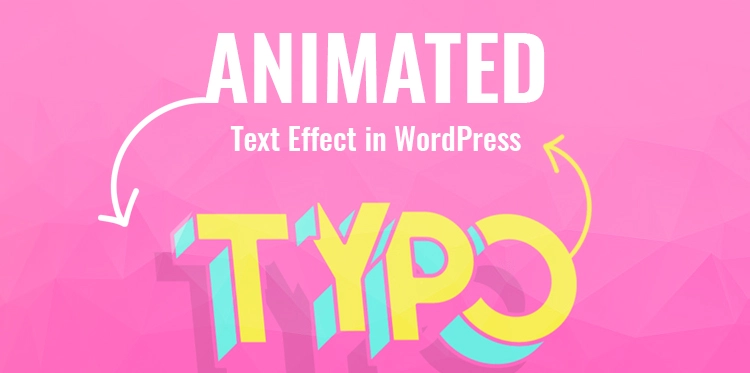
Instalar y activar un complemento de WordPress adecuado para animación de texto
Para crear un efecto de texto animado en WordPress, el primer paso es instalar y activar un complemento adecuado diseñado específicamente para este propósito. Afortunadamente, hay varios complementos disponibles que pueden agregar animaciones cautivadoras al texto de su sitio web con facilidad. es decir. Bloque de texto animado
Comience iniciando sesión en su panel de WordPress y navegando a la sección "Complementos". Haga clic en "Agregar nuevo" para acceder a la fuente del complemento de WordPress. Aquí, puede buscar complementos de animación de texto escribiendo palabras clave relevantes como "animación de texto" o "texto animado".
Una vez que encuentre un complemento que se adapte a sus necesidades, haga clic en el botón "Instalar ahora" para iniciar el proceso de instalación. Una vez completada la instalación, haga clic en el botón "Activar" para activar el complemento en su sitio de WordPress.
Tenga en cuenta que instalar demasiados complementos puede afectar negativamente el rendimiento de su sitio web, por lo que es recomendable elegir un complemento que sea liviano y optimizado para la velocidad.
Cómo agregar texto animado en WordPress usando complementos Qi para Elementor
Debido a que Qi Addons para Elementor es una colección de widgets para Elementor, su sitio web ya debe tener Elementor instalado y activo para que pueda instalar y activar correctamente el complemento.
Instrucciones sobre cómo modificar tanto el contenido como la animación
Después de arrastrar el widget a la ubicación deseada, la pestaña Contenido del panel de configuración general del complemento estará disponible para su selección. El texto predeterminado del widget puede reemplazarse por el suyo aquí e incluso puede agregar texto nuevo.
Puede agregar palabras, frases, oraciones individuales o incluso párrafos completos, dependiendo de la longitud del texto que desee animar.
¿Cómo personalizar la apariencia del texto animado?
Cuando se trata de aplicar un estilo a un texto animado, las opciones son casi ilimitadas, lo que puede aportar un aire de originalidad a cualquier emprendimiento. Las opciones de personalización disponibles dentro del widget no son demasiado complicadas y son fáciles de usar.
Para empezar, algunas de las opciones le dan control sobre la alineación del texto, así como sobre la etiqueta de título que aparece encima. El color del texto y la tipografía (familia de fuentes, tamaño, peso, estilo, transformación del texto, decoración, así como altura de línea y espacio entre letras) son dos de los parámetros que se pueden personalizar.

En lugar de alterar el color del texto, debes realizar ajustes en las opciones de tipografía. El tamaño de las letras se aumentó a 70 píxeles y su peso a 400.
No olvides experimentar con el tiempo y la duración de las animaciones, que debería ser el último paso. Se puede desarrollar una sensación de ritmo y mejorar el impacto visual general modificando el ritmo al que se reproduce el texto animado y el tiempo que se muestra.
Con la ayuda de estas estrategias de formato, puede convertir el texto común y corriente en un componente de sus proyectos que sea estéticamente atractivo y atractivo a la vista.
Agregar texto animado usando bloques Qi para Gutenberg
Deberías probar Qi Blocks para Gutenberg si eres fanático de Gutenberg y estás interesado en usar un bloque que realice tareas comparables a las del widget de texto animado.
Cuando utiliza el editor de bloques, el complemento viene con más de 80 bloques diferentes, algunos de los cuales son gratuitos y otros necesitan una suscripción paga; Estos bloques son fantásticos para ampliar su conjunto de herramientas.
El bloque Qi con el nombre correspondiente, "Bloque de texto animado", es con el que necesita trabajar para incluir texto animado en su sitio web.
Si desea utilizar este bloque, deberá tener la versión paga del complemento para poder hacerlo, ya que es uno de los bloques premium. Sin embargo, una vez que lo haya resuelto, podrá agregar texto animado a las páginas de su sitio web de manera rápida y sencilla.
¿Cómo agregar contenido y seleccionar la animación?
Incluir material relevante en su proyecto y elegir una animación que funcione bien con él aumentará significativamente su impacto y sus niveles de interés. Primero, debes pensar en la intención y el mensaje del material que estás creando.
Cuando tienes un propósito en mente que está muy claro, el siguiente paso es generar ideas y recopilar información relevante como texto, fotografías y videos que respalden lo que intentas decir. A continuación, piensa en el tono y estilo que quieres transmitir.
El menú en el lado derecho de la página mostrará las selecciones de contenido disponibles tan pronto como se agregue el bloque a la página. Deberá ir a esta sección para definir el título, elegir el texto que será animado y seleccionar las opciones para la animación. Es bastante fácil de entender y sencillo.
¿Cómo diseñar el contenido?
Nuevamente, las opciones de estilo que tiene disponibles con el bloque no son complicadas. Tienes control sobre la orientación de tu texto, así como sobre su etiqueta, color, opciones de tipografía y opciones de relleno.
Esto puede resultar útil si está buscando una forma de agregar un salto al título y hacerlo en dos líneas al mismo tiempo. En conclusión, no pase por alto la importancia de utilizar el espacio en blanco disponible.
Se puede mejorar la legibilidad del texto y evitar la sensación de que está abarrotado, si se deja el espacio adecuado entre los párrafos, las fotografías y otros componentes. Utilice márgenes y relleno para producir un diseño organizado y bien equilibrado.
Línea de fondo
Esperamos que nuestra guía paso a paso sobre cómo crear un efecto de texto animado en WordPress te haya resultado útil e inspiradora. Agregar efectos de texto dinámicos y llamativos a su sitio web puede mejorar enormemente su atractivo visual y atraer a sus visitantes.
Si sigue las instrucciones detalladas y utiliza los complementos recomendados, podrá crear sin esfuerzo efectos de texto animados cautivadores que harán que su sitio de WordPress se destaque entre la multitud. ¡Ahora es el momento de dar rienda suelta a tu creatividad y darle vida a tu sitio web con un impresionante texto animado!
